Installation de GenoPro
L'installation de GenoPro est facile; vous n'avez pas besoin de
connaissances avancées dans le domaine des ordinateurs ou des bases de
données. Voici donc les étapes faciles pour télécharger et installer
GenoPro.
1. Télécharger le fichier InstallGenoPro.exe
Cliquez sur le lien
https://genopro.com/InstallGenoPro.exe. Vous obtiendrez un
dialogue qui vous demande d'Exécuter (Run) ou de
Sauvegarder (Save) le fichier. Vous avez le choix
de sauvegarder le fichier sur votre ordinateur si vous désirez installer
GenoPro plus tard, ou garder une copie de sauvegarde, mais nous vous
recommandons de cliquer sur le bouton Exécuter (Run).
Le lien
https://genopro.com/InstallGenoPro.exe sera toujours valide, donc il
n'y a pas de raison de sauvegarder une copie superflue sur votre ordinateur.
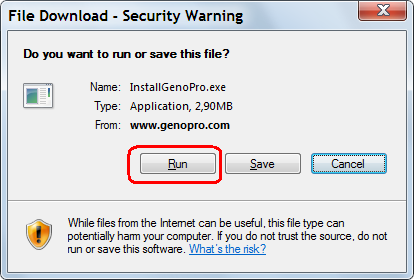
Pour votre
protection, Internet Explorer affiche un avertissement
de sécurité lorsque vous téléchargez un fichier à partir
de l'Internet. L'avertissement de sécurité est un rappel
que le téléchargement d'un fichier d'une source
non-fiable sur Internet peut potentiellement causer des
dommages à votre ordinateur.
Ne craignez pas,
GenoPro est un logiciel sécuritaire à installer. | | | | Si vous téléchargez GenoPro à partir d'un autre site, assurez-vous de faire confiance à l'auteur
du site Web. Un arnaqueur peut vous inviter à télécharger GenoPro à partir de son site Web pour installer un trojan ou un virus.
Make sure you trust the author of the web site before downloading anything from it. There are many reputable websites,
such as download.com, zdnet.com and Tucows. | | | | |
Une fois que vous aurez cliqué sur le bouton Exécuter (Run),
votre navigateur Web commencera à télécharger le fichier InstallGenoPro.exe.
La taille du fichier InstallGenoPro.exe est d'environ 1 MB, donc le
téléchargement devrait prendre environ 3 secondes à partir d'un raccordement
de modem, ou peut-être jusqu'à une minute si vous avez une connexion
Internet lente.
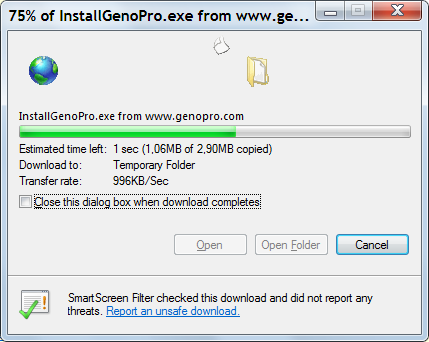
Téléchargement en cours
Après avoir téléchargé le fichier avec succès, Internet Explorer affichera
un autre Avertissement de sécurité pour Exécuter InstallGenoPro.exe.
Cliquez sur le bouton Exécuter (Run).
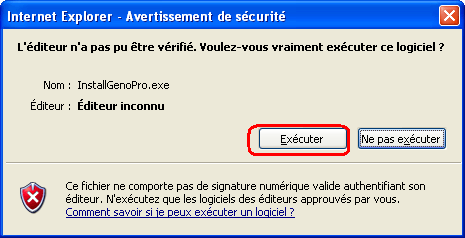
Avertissement de sécurité pour exécuter InstallGenoPro.exe
2. Installer GenoPro
À cette étape, vous avez téléchargé GenoPro et le logiciel est prêt à être
installé sur votre ordinateur. Si vous avez sauvegardé le fichier
InstallGenoPro.exe sur votre disque dur, ou si vous avez reçu un CD de
GenoPro, double-cliquez sur le fichier InstallGenoPro.exe. Vous
devriez obtenir le dialogue suivant :
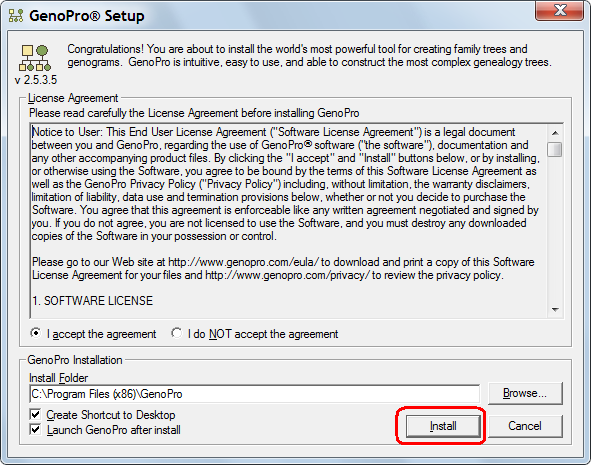
a) Cliquez sur le bouton J'accepte la convention (I
accept the agreement)
si vous êtes d'accord avec la convention de droits d'utilisation.
b) Cliquez sur le bouton Installer (Install).
L'installateur copiera tous les fichiers sur votre disque dur et créera un
raccourci au menu Démarrer, et au choix, un raccourci à votre bureau. Vous
pouvez installer GenoPro autant de fois que vous désirez; chaque
installation de GenoPro ne fait que mettre à jour le fichiers nécessaires
depuis la dernière installation. Il n'y a pas de danger de perdre votre
arbre généalogique en installant ou en faisant une mise à jour parce que
GenoPro n'écrase que les fichiers qu'il a écrit lors de la dernière
installation.
Vous pouvez avoir de nombreuses versions de GenoPro installées sur le
même ordinateur. Entrez simplement le dossier (chemin d'accès) où vous
voulez faire installer GenoPro.
| | | |
Il se peut qu'une erreur se produise si GenoPro est déjà en marche sur votre ordinateur.
Dans ce cas, fermez toutes les instances de GenoPro et cliquez sur le bouton Réessayer (Retry).
En tant que mesure de sécurité, Windows ne permet pas de mettre à jour une application pendant qu'elle est en marche,
de la même façon que vous ne changez pas un pneu pendant que la voiture est en mouvement.
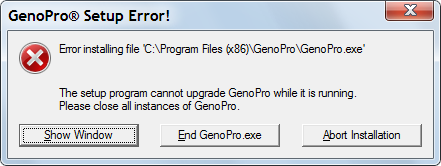
Si vous recevez encore ce message d'erreur après avoir fermé toutes les instances de GenoPro, essayez de redémarrer l'ordinateur. Il est possible qu'une instance de GenoPro soit toujours en marche
sans être visible sur le bureau.
| | | | |
Vous avez maintenant installé GenoPro. Vous verrez le
dialogue d'inscription pour faire la requête d'une clé
d'évaluation gratuite, au choix. Pour commencer, nous vous invitons à lire notre
introduction
Commencer à bâtir mon arbre généalogique.
FAQ de l'installation de GenoPro
L'installation de GenoPro est très facile. Si vous lisez la présente page,
il est fort possible que vous avez installé GenoPro avec succès.
Q : Existe-t-il une version Macintosh ou Linux de GenoPro?
R : Non. GenoPro a choisi d'améliorer sa version actuelle sur la
plate-forme Windows plutôt que de produire différentes versions de GenoPro
pour différents systèmes d'exploitation.
Q : Sur quelles versions de Windows est-ce que GenoPro fonctionne?
R : GenoPro a été testé sur Windows 95, Windows 98, Windows ME,
Windows NT 4.0, Windows 2000, Windows XP et Windows Vista.
Q : Quel est l'équipement minimum pour faire fonctionner GenoPro?
R : GenoPro a été testé sur un 386 avec 4 MB de RAM sous Windows 95.
Bien sûr, ceci n'est pas l'équipement optimal, mais vous pouvez bâtir un
arbre généalogique sur un tel ordinateur. On vous recommande fortement
d'exécuter GenoPro sur Windows NT/2000/XP/Vista pour gérer de
grands arbres généalogiques.
Pour faire fonctionner Windows NT 4.0, vous avez besoin, au minimum, d'un
Pentium avec 32 MB de RAM. Les images sont à leur meilleur sur l'affichage
Vraies couleurs (True color), donc si vous n'avez pas Vraies couleurs (24
bits), essayez d'établir vos paramètres d'affichage à Couleurs haute
définition (High Color) (16 bits).
Q : Quels sont les fichiers minimum requis pour faire fonctionner
GenoPro?
R : Vous n'avez besoin que d'un fichier : GenoPro.exe (1.8 MB).
Par exemple, si vous voulez distribuer votre arbre généalogique sur un CD,
vous n'avez qu'à sauvegarder GenoPro.exe et votre arbre généalogique sur le
CD.
Q : J'aimerais créer un CD-ROM renfermant mon arbre généalogique
dessus. Que dois-je faire?
R : Assurez-vous de copier
InstallGenoPro.exe sur le CD.
Conseil : Vous pouvez générer un
rapport HTML
dans le même dossier où vous avez copié votre arbre généalogique (fichier
.gno). Le rapport HTML donne des renseignements détaillés sur chaque
individu et chaque famille et ne requiert pas le logiciel GenoPro pour
visualiser ou imprimer les données sur votre famille.
Q : Est-ce que je peux mettre GenoPro à la disposition des
internautes sur mon site Web?
R : Oui. Si vous avez un site de téléchargement, soyez les bienvenus
de le faire. Si vous voulez, vous pouvez copier les pages HTML du site
GenoPro.com et les personnaliser à votre choix ou dans votre langue. Il est
préférable que votre page soit liée à
https://genopro.com/InstallGenoPro.exe pour permettre aux gens de
toujours télécharger la dernière version de GenoPro. Si vous faites une
copie de InstallGenoPro.exe sur votre site Web, vous aurez à mettre à jour
le fichier lorsqu'une nouvelle version sera offerte.
GenoPro comporte une fonction intégrée qui permet de faire la mise à jour
facilement. Utilisez le dialogue "Vérifier
les mises à jour
" situé dans le menu Aide pour voir si une nouvelle version de GenoPro
est disponible. La mise à jour est un processus d'un clic et elle est
sécuritaire à 100 pour cent pour tous vos fichiers, y compris vos fichiers
.gno et leurs images.
Q : Je possède un très grand arbre généalogique. Est-il possible
qu'une nouvelle version l'écrase?
R : Jamais. Le programme d'installation n'écrase que les fichiers
d'application de GenoPro.
Q : Est-ce que GenoPro ou les versions à venir pourront lire mon
arbre généalogique créé en utilisant une version 1.x?
R : En effet! La mise à jour de GenoPro est aussi facile que
toute autre mise à jour de GenoPro.
Q : Comment désinstaller GenoPro?
R : Vous pouvez désinstaller GenoPro à partir du panneau de
configuration (Démarrer -> Paramètres
-> Panneau de configuration -> Ajouter/Supprimer des programmes ->
Désinstaller -> GenoPro -> Supprimer) ou (Start -> Settings -> Control
Panel -> Add or Remove Programs -> Uninstall -> GenoPro -> Remove)
ou en double-cliquant sur le fichier Uninstall.exe
situé dans le dossier où vous avez installé GenoPro (typiquement
C:\Program Files\GenoPro\).
Q : Si je désinstalle GenoPro, est-ce que cela supprime mes fichiers
de généalogie?
R : Non. Lorsque vous installez GenoPro, l'installateur crée un
registre de tous les fichiers qu'il a installé sur votre ordinateur. Lorsque
vous désinstallez GenoPro, le désinstallateur ouvre simplement le registre
et supprime chaque fichier installé par GenoPro, y compris les raccourcis
dans le menu Démarrer et sur le bureau.
Problèmes d'installation
Q : Que faire si j'obtiens un message au sujet d'un MFC42.DLL
manquant?
R : Votre ordinateur a une bibliothèque système manquante. Ceci est
un cas rare et se produit dans moins d'un pour cent des ordinateurs.
Téléchargez
https://genopro.com/InstallMfcDLL.exe et double-cliquez dessus. Le
programme InstallMfcDLL.exe installera mfc42.dll et msvcrt.dll dans le
répertoire (dossier) du système Windows.
Q : Que faire si j'obtiens un message au sujet d'une exportation
manquante dans MFC42.DLL (MFC42.DLL:6453 manquant)?
R : Votre système renferme une vieille version de MFC42.DLL.
Téléchargez InstallMfcDLL.exe (ci-haut) et double-cliquez dessus.
Q : Que faire si je ne peux pas voir les fichiers échantillons .gno
dans l'aide en ligne.
R : 1. Vous devez installer GenoPro sur votre ordinateur.
2. Vous devez utiliser un navigateur Web capable d'héberger la composante
ActiveX control. À date, seul Microsoft Internet Explorer gère les
composantes ActiveX.
|